Como todas as ferramentas de desenvolvimento, uma iteração clássica de “olá mundo” é uma das maneiras de entrar no mercado.
Este tutorial nos ensina como ativar um contêiner Docker hello-world rapidamente. Isso nos ensina como extrair as imagens, usar as imagens baixadas para iniciar um contêiner e conectar-se a um shell de um contêiner em execução.
O que é Docker?
Vamos começar com o básico e definir o que é Docker. Docker é uma ferramenta que nos permite empacotar um aplicativo e todas as dependências necessárias em uma única entidade conhecida como contêiner.
Você pode pensar em um contêiner Docker como uma unidade executável única, leve e autônoma que empacota um aplicativo e tudo o que é necessário para executar esse aplicativo, independentemente do ambiente host. Isso inclui o código do aplicativo, o tempo de execução, as ferramentas do sistema, as bibliotecas necessárias, as definições de configuração e muito mais.
Isso cria um ambiente isolado que pode ser movido e iniciado em qualquer ambiente sem a necessidade de dependências e configurações externas.
O que é o Docker Olá Mundo?
Se você não é novo no mundo do desenvolvimento, provavelmente está familiarizado com o conceito de programa “olá mundo”.
Um programa “hello world” é um programa de computador clássico que exibe a mensagem “Hello, World!” mensagem ao usuário. A função deste programa é ilustrar a sintaxe e os recursos mais fundamentais de uma linguagem ou tecnologia de programação.
No contexto do Docker, um “hello world” refere-se a uma imagem simples chamada hello-world que demonstra como funcionam os recursos do Docker. Usando esta imagem, você pode aprender como baixar as imagens de fontes externas e executar um contêiner a partir da imagem baixada. Também pode ensinar como configurar uma imagem personalizada usando o Dockerfile.
Requisitos:
Antes de aprendermos como configurar e executar um hello-world no Docker, você precisa garantir que as seguintes ferramentas e requisitos sejam atendidos:
- Motor Docker instalado
- Permissões Sudo ou root para executar os contêineres no sistema de destino
- Acesso à rede para baixar as imagens de fontes externas
Se você estiver no Windows ou macOS, poderá usar o Docker Desktop, que é um aplicativo gráfico para interagir e gerenciar os contêineres Docker.
Executando o Docker Hello World
Depois de instalar o Docker Engine, podemos prosseguir e aprender como configurar um “olá mundo” básico.
Extraindo a imagem Hello World
A primeira etapa antes de executar um contêiner Docker é extrair a imagem na qual esse contêiner se baseia. Neste caso, estamos interessados na imagem hello-world.
Para extrair a imagem, abra o terminal e execute o comando da seguinte forma:
$ docker pull olá-mundoO comando “docker pull” informa ao Docker Engine para baixar e salvar a imagem na máquina local.

Por padrão, o Docker baixa a versão mais recente da imagem especificada. Lembre-se de que as imagens são extraídas do Docker Hub.
Se você usa o Docker Desktop, pode iniciar o painel e navegar até a seção “imagens”.
Em seguida, localize a seção de pesquisa e procure a imagem hello-world. Você deverá ver a imagem oficial do Docker hello-world. Clique em “pull” para baixar a imagem em sua máquina local.
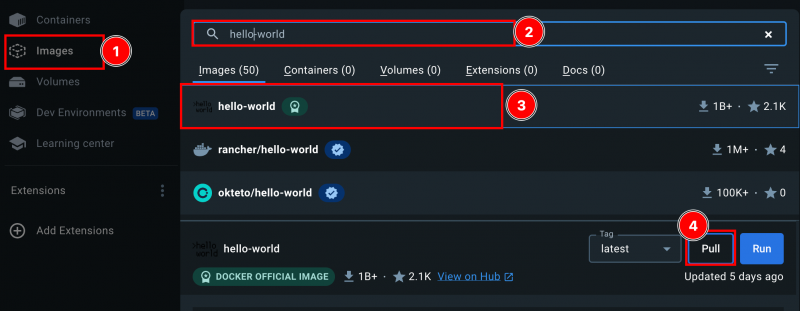
Executando o contêiner Docker Hello World
Depois de baixar a imagem hello-world, a próxima etapa é executar um contêiner com base na imagem de download. Você pode fazer isso usando o comando do terminal ou o Docker Desktop, sempre que disponível.
Para executar o contêiner hello-world no terminal, execute o comando da seguinte forma:
$ docker executa olá-mundo 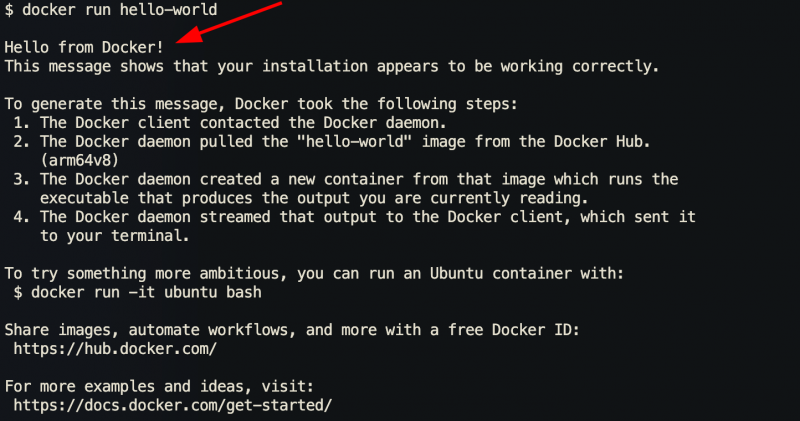
Depois de executar o comando anterior, o Docker imprime uma mensagem mostrando que você executou o contêiner com sucesso e os detalhes sobre como o Docker Engine foi capaz de executar o contêiner. Ele também fornece algumas instruções sobre as próximas etapas que você pode seguir para aprender mais sobre o Docker e seus recursos.
Executando um Hello World usando Dockerfile
Docker tem outro arquivo chamado Dockerfile. Um Dockerfile refere-se a um script que contém um conjunto de instruções para construir automaticamente uma imagem Docker. Podemos usar esse recurso para construir uma imagem básica de hello-world que podemos usar para criar um contêiner que imprima a mensagem hello-world.
Para fazer isso, comece criando um diretório para armazenar os arquivos:
$ mkdir docker-básicoEm seguida, crie o Dockerfile:
$ tocar docker-básico / DockerfileA próxima etapa é editar o arquivo com o editor de sua preferência e as instruções mostradas no exemplo a seguir:
$ sudo porque docker-básico / DockerfileAdicione as instruções da seguinte forma:
DA caixa ocupadaDMC eco 'Olá do meu contêiner Docker personalizado!'
Em um Dockerfile, começamos com o bloco FROM que define a imagem base que desejamos usar. Neste caso, usamos a imagem BusyBox que é uma distribuição Linux leve, fácil de empacotar e usar mesmo em dispositivos antigos e não potentes.
A seguir, definimos a linha CMD que especifica o comando a ser executado assim que o contêiner for iniciado. Imprimimos uma mensagem básica de olá a partir de uma imagem personalizada neste caso.
Quando estivermos satisfeitos com as instruções do Dockerfile, podemos prosseguir e construir a imagem Docker usando o seguinte comando:
$ construção do docker -t personalizado-olá-mundo . / docker-básico 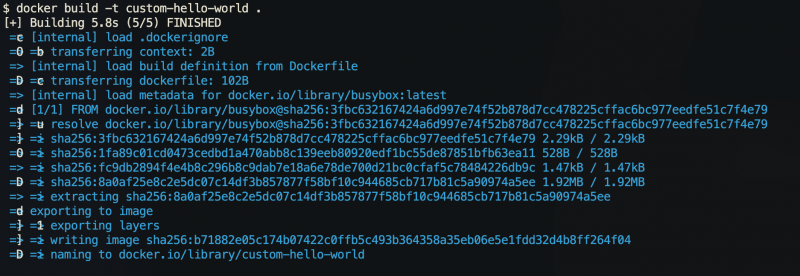
O comando anterior deve construir uma imagem chamada “custom-hello-world” na área de trabalho docker-basics.
Finalmente, você pode executar um contêiner usando a imagem personalizada conforme mostrado no comando a seguir:
$ docker executa custom-hello-worldDepois de executar o comando anterior, você deverá ver a mensagem que definimos no Dockerfile da seguinte forma:
Olá do meu contêiner Docker personalizado !Conclusão
Neste tutorial, exploramos os fundamentos do trabalho com a imagem hello-world do Docker para aprender os fundamentos do Docker. Aprendemos como extrair as imagens, executar um contêiner e construir uma imagem Docker personalizada usando o Dockerfile.